win11怎么看文件拓展名 Windows11如何显示文件扩展名
更新时间:2024-02-25 10:03:06作者:xiaoliu
Windows11作为微软最新发布的操作系统,带来了许多全新的特性和改进,其中一个备受关注的功能是文件拓展名的显示方式。在之前的Windows系统中,默认情况下是隐藏文件的扩展名,这给用户带来了一些不便。而在Windows11中,微软作出了调整,使得文件的扩展名可以更加直观地展示给用户。这一改变不仅使用户更方便地辨别不同类型的文件,也提高了文件管理的效率。接下来我们将详细探讨Windows11如何显示文件扩展名以及如何进行相应设置。
操作方法:
1.随便打开一个文件夹,点击[查看],操作完成后具体情况如下图所示。

2.点击[显示],操作完成后具体情况如下图所示。
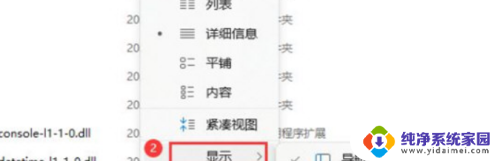
3.勾选[文件扩展名],操作完成,是不是很简单。操作完成后具体情况如下图所示。
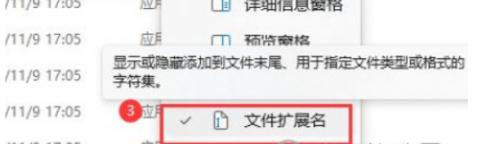
以上是关于如何查看文件扩展名的全部内容,如果有遇到相同情况的用户,可以按照以上方法解决。
win11怎么看文件拓展名 Windows11如何显示文件扩展名相关教程
- 如何让文件显示扩展名win11 Win11如何显示文件扩展名
- win11显示文件扩展名的方法 Win11如何显示文件扩展名
- 显示后缀名怎么设置 win11 Win11文件名后缀扩展名怎么隐藏
- win11如何改文件扩展名 Win11如何修改文件类型
- win11文件格式与文件扩展名不匹配打不开怎么办 Win11扩展程序不一致怎么解决
- win11 修改拓展名 Win11文件后缀修改教程
- win11如何查看文件后缀名 Win11如何显示文件后缀名
- 显示后缀名怎么设置 win11 如何在Win11中显示文件后缀名
- win11怎么重命名文件名称 Win11怎么重命名文件夹名字
- win11系统c盘文件怎么重命名 win11怎么重命名文件夹名字
- win11如何关闭协议版本6 ( tcp/ipv6 ) IPv6如何关闭
- win11实时防护自动开启 Win11实时保护老是自动开启的处理方式
- win11如何设置网页为默认主页 电脑浏览器主页设置教程
- win11一个屏幕分四个屏幕怎么办 笔记本如何分屏设置
- win11删除本地账户登录密码 Windows11删除账户密码步骤
- win11任务栏上图标大小 win11任务栏图标大小调整方法